谷歌浏览器怎么设置禁止网站通知 谷歌浏览器如何设置阻止网站通知
更新时间:2023-10-06 17:07:00作者:run
在使用谷歌浏览器时,我们经常会遇到一些网站弹出的烦人通知,这不仅干扰了我们的浏览体验,还可能泄露个人隐私,学会如何在谷歌浏览器中禁止网站通知是非常重要的。那么谷歌浏览器怎么设置禁止网站通知呢?接下来,我们将详细介绍谷歌浏览器如何设置阻止网站通知,让我们摆脱这些烦人的干扰。
谷歌浏览器禁止网站发送通知教程:
1、进入应用后点击右上角的三个点(如下图所示)。
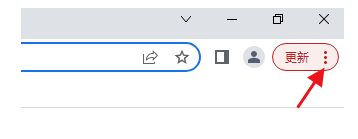
2、然后选择下方选项列表中的设置功能。

3、接着在该页面我们找到隐私设置和安全性选项并点击。
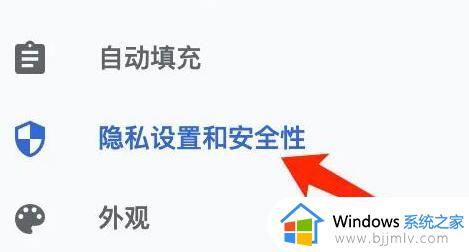
4、然后我们在新的页面找到网站设置选项。
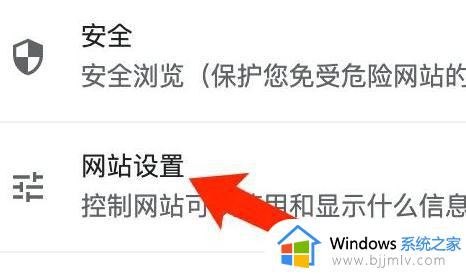
5、再点击有页面下的通知选项。
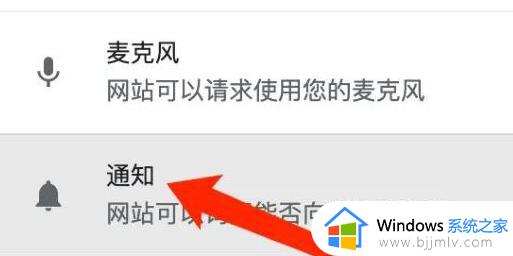
6、最后将默认行为功能下发不允许网站发送通知进行勾选就可以了。
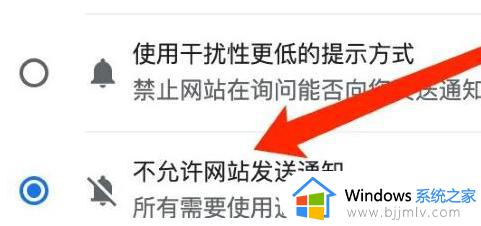
以上关于谷歌浏览器怎么设置禁止网站通知的所有内容,如果您遇到类似的问题,可以参考本文中介绍的步骤进行修复,希望这些信息能对您有所帮助。
谷歌浏览器怎么设置禁止网站通知 谷歌浏览器如何设置阻止网站通知相关教程
- 谷歌浏览器如何屏蔽网站 谷歌浏览器怎样屏蔽网址
- 刚下载的谷歌浏览器无法访问此网站怎么回事 谷歌浏览器显示无法访问此网站如何处理
- 谷歌浏览器无法访问某个网站怎么办 用谷歌浏览器无法访问此网站处理方法
- 谷歌浏览器无法访问此网站是什么原因 谷歌浏览器显示无法访问此网站如何解决
- 谷歌浏览器老是无法访问此网站如何解决 谷歌浏览器为啥无法访问此网站
- 谷歌浏览器插件被阻止怎么办 谷歌浏览器提示插件被阻止如何解决
- 谷歌浏览器背景如何设置 谷歌浏览器背景设置方法
- 谷歌浏览器设置主页的方法 谷歌浏览器怎么设置主页
- 谷歌浏览器flash在哪设置 谷歌浏览器flash怎么设置
- 谷歌浏览器ua标识在哪设置 谷歌浏览器怎么设置ua标识
- 惠普新电脑只有c盘没有d盘怎么办 惠普电脑只有一个C盘,如何分D盘
- 惠普电脑无法启动windows怎么办?惠普电脑无法启动系统如何 处理
- host在哪个文件夹里面 电脑hosts文件夹位置介绍
- word目录怎么生成 word目录自动生成步骤
- 惠普键盘win键怎么解锁 惠普键盘win键锁了按什么解锁
- 火绒驱动版本不匹配重启没用怎么办 火绒驱动版本不匹配重启依旧不匹配如何处理
电脑教程推荐
win10系统推荐